Como melhorar ou corrigir uma Webcam desfocada
Como melhorar ou corrigir uma Webcam desfocada
Como melhorar ou corrigir uma Webcam desfocada
Utilize os seguintes métodos para resolver problemas de câmera desfocada.
Limpar a Webcam
O pó pode se acumular na lente da câmera, fazendo com que a câmera capture imagens pouco nítidas.
- Use ar comprimido para remover o pó da câmera.
- Use um cotonete mergulhado em uma solução aprovada para limpeza de lentes de câmera para limpar cuidadosamente a câmera.
Problema de Conexão com a Internet
Ao usar uma chamada de vídeo, se a câmera estiver desfocada, a rede pode estar com problemas. Tente o seguinte:
- Desligue e inicie uma nova chamada.
- Reconecte o Wi-Fi ou use uma rede com fio para se conectar.
Ajustar Taxa de Resolução
Para ajustar a resolução em Windows:
- Abra o aplicativo Câmera > Qualidade de Vídeo.
- Defina a taxa de resolução.
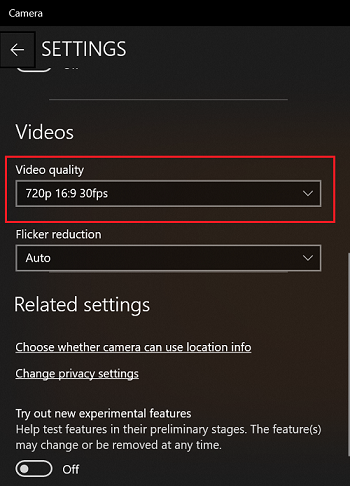
Para ajustar a resolução em software de terceiros:
- Faça login no seu aplicativo.
- Clique em Configurações> Ajustar taxa de resolução.
Atualizar Câmera Driver
Para atualizar drivers, baixe e instale a versão mais recente de Lenovo Vantage na Microsoft Store. Se você já tiver Lenovo Vantage instalado no seu computador, vá para System Update, clique em Verificar Atualizações e instale todas as atualizações disponíveis.
Alternativamente, você também pode atualizar a versão mais recente de driver através de Lenovo System Update: Atualizar Drivers, BIOS e Aplicativos.
Artigos Relacionados
Seu feedback ajuda a melhorar a experiência geral

